S换机助手是一款专为三星用户打造的快速换机助手,软件支持Android™ 设备所有者,无线设备对设备传输,文件转移速度快,更多重要资料一键备份,用户可以在任意场景下随意使用,操作简单,不耗费流量,快来下载使用吧!
软件简介
可以帮助用户快速移动手机数据,实现从一个设备到另一个设备的无缝迁移和备份。应用支持多种文件类型的传输,例如照片、图片、联系人和通话记录等,并且全程使用加密技术来保护用户的隐私安全。 不仅与所有三星手机设备兼容,而且它可以在各大平台上运行,包括Windows和iOS系统。
app优势
手机上全部文档一键传输
WiFi网络热点传输,不需要连接网络
传输材料个性挑选,选哪传哪
超快的传输速率
连接响声、震动提醒
s换机助手怎么使用
1、从Android设备转移到Galaxy设备
只需运行该应用程序,按照指导步骤即可进行安全彻底的数据转移。
第1步:连接。
使用无线连接或USB数据线连接您的设备与旧数据存储设备。
第2步:选择。
在应用程序中选择您想保留的内容、设置偏好和数据。将您不想保留的一切留在旧设备中。
第3步:传输。
开始传输,让S换机助手为您完成传输。您的新SamsungGalaxy设备很快就会准备就绪,备您使用。
2、从iPhone/iPad传输至SamsungGalaxy
从iPhone/iPad将您的照片、视频、联系人、日历事件、备忘录等传输至SamsungGalaxy,只需几步简单操作。使用三星手机上的S换机助手发送或接收数据时,只需您在iPhone/iPad手机上点击信任,即可实现。您甚至可以导入来自iCloud的数据。
步骤1:连接
使用数据线将新的SamsungGalaxy手机与旧设备相连。如要传输数据,请在您的iPhone/iPad上出现“信任这台计算机?”提示时,点击“信任”以确认新的SamsungGalaxy是受信任的设备。
步骤2:选择
选择您想从旧设备导入新设备的数据,然后点击&导入。
步骤3:导入
开始导入,让S换机助手发挥作用。您的SamsungGalaxy很快将准备就绪。
步骤4:传输更多数据
遗漏了一些数据?轻击“从iCloud导入数据”,然后登录您的iCloud账户。选择您要传输的内容,然后点击“导入”。您还可以获取与iOS版应用同款的Android版应用。
S换机助手怎么使用?
1、下载安装好S换机助手即可运行,不过在使用前需要给予权限。
2、接着可根据自己的需求来选择“发送数据”和“接受数据”。
3、选择连接设备方式。
4、选择旧设备的型号。
5、开始搜索连接后即可选择数据进行传输。
更新日志
1、优化软件性能
2、调整细节数值
3、优化卡顿及软件BUG







 什么相机软件好用?
什么相机软件好用?
 百度手机助手app官方下载安装免费
百度手机助手app官方下载安装免费 华为手机助手app官方下载
华为手机助手app官方下载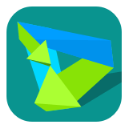 华为手机助手app官网下载安装
华为手机助手app官网下载安装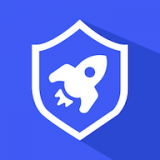 雷神手机助手最新手机免费版下载
雷神手机助手最新手机免费版下载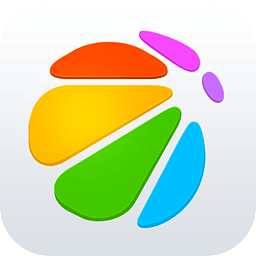 360手机助手app官方下载
360手机助手app官方下载 百度手机助手官方免费下载
百度手机助手官方免费下载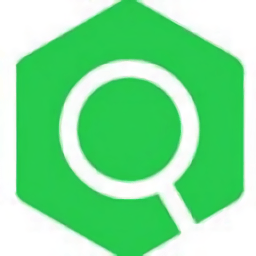 虫部落app下载v1.0.1 安卓版
虫部落app下载v1.0.1 安卓版 AndWobble2汉化版下载v15.1.0 安卓版
AndWobble2汉化版下载v15.1.0 安卓版 酷划锁屏官方下载v3.6.0.9 安卓版
酷划锁屏官方下载v3.6.0.9 安卓版 听歌识曲app下载v8.1.1 安卓版
听歌识曲app下载v8.1.1 安卓版 民萌官网下载v3.1.3174.A 安卓版
民萌官网下载v3.1.3174.A 安卓版 坦克世界盒子最新版下载v1.0.7 安卓版
坦克世界盒子最新版下载v1.0.7 安卓版 多景桌面app下载v6.12.01.12.02.01 安卓版
多景桌面app下载v6.12.01.12.02.01 安卓版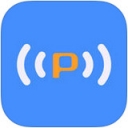 斐讯智联app官方下载v2.0.6 官网安卓版
斐讯智联app官方下载v2.0.6 官网安卓版 迅雷app下载v6.18.2.6680 安卓版
迅雷app下载v6.18.2.6680 安卓版 CAM360软件下载v7.0 安卓版
CAM360软件下载v7.0 安卓版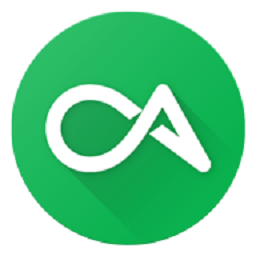 酷安app官方下载v9.4.1 安卓版
酷安app官方下载v9.4.1 安卓版 UU898最新版本下载v4.1.0 安卓版
UU898最新版本下载v4.1.0 安卓版 八门神器正版下载v3.9.6.1 安卓版
八门神器正版下载v3.9.6.1 安卓版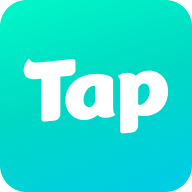 toptop免费下载v2.70.8-rel#100200 安卓版
toptop免费下载v2.70.8-rel#100200 安卓版 btdad搜索引擎安卓手机版免费下载v1.0安卓版
btdad搜索引擎安卓手机版免费下载v1.0安卓版 王者悬浮国标最新版下载v2.0 安卓版
王者悬浮国标最新版下载v2.0 安卓版 畅玩空间破解版永久vip下载v1.1.0.1 安卓版
畅玩空间破解版永久vip下载v1.1.0.1 安卓版 opgg国际版下载v6.7.91 安卓版
opgg国际版下载v6.7.91 安卓版 奇迹盒子正版官方手游下载v1.0.5 安卓版
奇迹盒子正版官方手游下载v1.0.5 安卓版 闪指连点器手机版下载免费v3.2.0 安卓版
闪指连点器手机版下载免费v3.2.0 安卓版